
Partindo do princípio de que para utilizar o WordPress, desde a sua instalação, é necessário ter um pouco mais de conhecimento em criação de sites, assumimos que após instalado, a utilização do programa seria fácil e intuitiva.
No entanto não é bem isso que acontece na realidade. Diversos clientes de nossos Planos de Hospedagem de Sites estão acostumados a utilizar o Construtor de Sites, que funciona quase como um editor de texto. Mas quando o Construtor não atende mais às suas necessidades (sites de blog com muitos artigos, sites com muitas fotos, sites com maior interação em redes sociais), resolvem partir para o uso do WordPress como programa para fazer o seu site.
A Zooming efetua a instalação do WordPress caso o cliente contrate o pacote de instalação, mas depois de instalado, acontece um problema: O cliente acostumado a utilizar o construtor de sites acaba se perdendo um pouco na utilização do WordPress.
Para estes clientes, criamos esta série de artigos que explicarão melhor como você pode utilizar bem o seu WordPress.
Vamos começar pelo início. Ao instalar o seu WordPress, você já terá um site no ar com este programa. Não é preciso publicar o site como um todo. O que você publicará são as páginas e posts criados no administrador do seu WordPress, mas o site em si já estará no ar. Portanto, não é possível primeiro criar todo o site para só então colocá-lo no ar, como é o caso do Construtor de Sites. No WordPress o site já vai para o ar e à medida que você edita trocando o tema, ou adicionando posts e páginas, o site vai tomando forma.
Acessando o administrador do seu WordPress, você verá todas as ferramentas necessárias no menu vertical, à esquerda da sua tela:
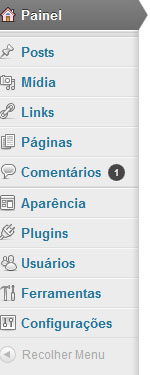 Colocando o cursor sobre cada item do menu, sem clicar, você verá uma nova aba lateral com os ítens de submenu do respectivo menu.
Colocando o cursor sobre cada item do menu, sem clicar, você verá uma nova aba lateral com os ítens de submenu do respectivo menu.
- No menu “Painel” você verá todas as informações gerais do seu WordPress, como tela de início, atualizações gerais, Akismet, etc;
- No menu “Posts” você gerencia os artigos do seu Blog, adicionando novos posts, editando posts existentes, configurando categorias e tags;
- No menu “Mídia” você gerencia os arquivos de mídia como imagens, vídeo e música, em seu WordPress;
- No menu “Links” você gerencia todos os links do seu WordPress;
- No menu “Páginas” você gerencia as páginas fixas do seu blog ou site. Este menu funciona basicamente na mesma forma do menu “Posts”;
- No menu “Comentários” você modera todos os comentários que recebe em seu blog, podendo aprovar para que o comentário vá ao ar, responder ou excluir o comentário;
- No menu “Aparência” você edita tudo que diz respeito à cara do seu blog ou site, baixando e trocando temas, configurando widgets, menus e podendo editar o código do tema ativo caso tenha algum conhecimento em programação web e saiba como fazê-lo;
- No menu “Plugins” você configura e instala os plugins do seu WordPress. Estes plugins são aplicativos externos que auxiliam o seu blog ou site a rodar melhor;
- No menu “Usuários” você configura todos os usuários do seu WordPress, como admin, escritor, leitor, etc, podendo adicionar uma foto, configurar o email de contato, o nível de acesso, etc;
- No menu “Ferramentas” você gerencia a parte mecânica do seu WordPress, como importar ou exportar backups, criar e gerenciar backups, termos de edição em massa, etc;
- Finalmente, no menu “Configurações” você edita e configura cada particularidade do seu WordPress como um todo, assim como as particularidades dos plugins instalados em seu programa.
No próximo artigo desta série, falaremos sobre como você pode alterar o Tema do seu WordPress, o primeiro passo para definir a cara do seu blog ou site. Até lá!
